Jedes Projekt kann beliebig viele Jobs beinhalten:
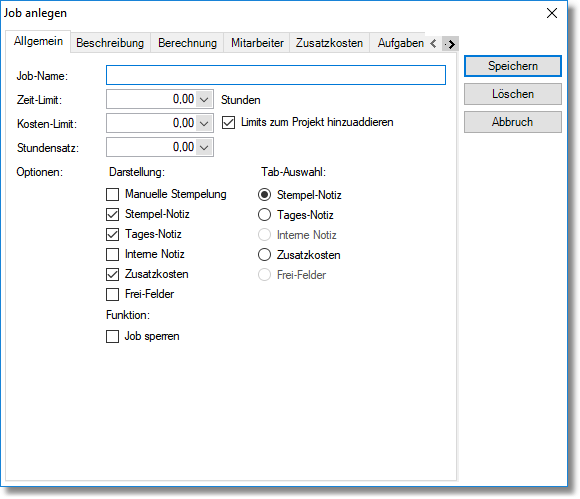
Hier legen Sie die allgemeinen Informationen des Jobs fest.
Job-Name
Der Job-Name muss innerhalb eines Projektes eindeutig sein (so wie der Projekt-Name je Datenbank eindeutig sein muss).
Zeit-Limit
Hier können Sie ein Zeit-Limit in Stunden für diesen Job eintragen. Diese Angabe wird verwendet, um im Hauptfenster die noch verfügbare Zeit für diesen Job zu berechnen und darzustellen. Im Auswertungsbereich verwendet die Auswertung Projekt-Überwachung diese Limit-Angabe.
Kosten-Limit
Das Kosten-Limit bezieht sich auf Stempel- und Zusatz-Kosten (Zeit*Stundensatz+Zusatzkosten). Das Kosten-Limit dient als Vorgabewert und wird außer in Auswertungen derzeit nicht berücksichtigt. Im Auswertungsbereich verwendet die Auswertung Projekt-Überwachung diese Limit-Angabe.
Option: Limits zum Projekt hinzuaddieren
Wenn Sie diese Option aktivieren, wird das angegebene Zeit- und Kosten-Limit dem zugehörigen Projekt hinzuaddiert.
Stundensatz
Beim Stundensatz hinterlegen Sie den Verrechnungsbetrag je Stunde - die Berechnung der Stempelkosten (Zeit*Stundensatz) erfolgt hierbei immer sekundengenau.
Informations-Felder
Wenn Sie Informations-Felder konfiguriert haben, werden diese zwischen Stundensatz und Optionen angezeigt. In diesen können weitere Informationen zum aktuellen Job hinterlegt werden, z.B. Referenz-Nummer, Auftrags-Nummer, Aktenzeichen...
Optionen - Darstellung
•Manuelle Stempelung
Ist diese Option aktiviert, wird beim Starten des Jobs immer ein Dialog zur Eingabe der Stempeldaten geöffnet. Dies ist besonders praktisch bei Jobs, die Sie immer im Nachhinein stempeln (z. B. Vor-Ort-Termine).
•Stempel-Notiz
Über diese Option legen Sie fest, ob Stempel-Notizen zu diesem Job erfasst werden können.
•Tages-Notiz
Aktivieren Sie diese Option, um Tages-Notizen zu diesem Job erfassen zu können.
•Interne Notiz
Über diese Option legen Sie fest, ob interne Notizen zu diesem Job erfasst werden können.
•Zusatzkosten erfassen
Aktivieren Sie diese Option, um Zusatzkosten zu diesem Job erfassen zu können.
•Frei-Felder
Wenn diese Option aktiviert ist, steht beim Stempeln das Frei-Felder-Tab zur Verfügung, in dem Sie definierte Frei-Felder befüllen können. Diese Option ist nur verfügbar, wenn bereits Frei-Felder definiert sind.
Optionen - Tab-Auswahl
Die Tab-Auswahl legt fest, welches Tab im Hauptfenster aktiviert werden soll, wenn eine neue Stempelungen auf diesen Job beginnt.
Optionen - Funktion
•Job sperren
Ist diese Option gesetzt, kann auf diesen Job nicht mehr direkt gestempelt werden: Der Job wird in den Stempel-Menüs und in der Übersichtsliste des Hauptfensters ausgeblendet. In der Sidebar bleibt der Job zunächst sichtbar, wird aber mit einem Schloß-Symbol dargestellt und es können keine direkte Stempelungen mehr erfasst werden (nachträgliche, manuelle Stempelungen über das Kontext-Menü bleiben aber möglich). Aufgaben, die mit diesem Job verknüpft sind, bleiben ebenfalls weiterhin zugreifbar.
Hier können Sie optional eine Beschreibung des Jobs hinterlegen.
Über das Register Berechnung können Sie verschiedene Berechnungs-Optionen für diesen Job einstellen:
•Mindest-Zeit
Definieren Sie hier die Dauer, die alle Stempelungen auf diesen Job mindestens aufweisen müssen. Anhand der nachfolgenden Berechnungs-Option wird entschieden, wie mit Stempelungen verfahren wird, die eine kürzere Dauer als die angegebene Mindest-Zeit aufweisen.
•Berechnung
Sie können hier festlegen, wie die Mindest-Zeit verwendet werden soll:
oStempelungen unterhalb der Mindestzeit mit xx:xx:xx berechnen
Wählen Sie diese Option, wenn jede Stempelung auf diesen Job mindestens die Mindest-Zeit lang sein soll. Beispiel: Wenn Sie 3 Minuten auf diesen Job stempeln und die Mindest-Zeit auf 5 Minuten gesetzt ist, beträgt die Stempel-Dauer 5 Minuten. Stempeln Sie 7 Minuten auf diesen Job, beträgt die Stempel-Dauer 7 Minuten.
oStempelungen unterhalb der Mindestzeit nicht berechnen
Wählen Sie diese Option aus, wenn Stempelungen mit einer Dauer unterhalb der festgelegten Mindest-Zeit nicht berechnet werden sollen. Beispiel: Wenn Sie 3 Minuten auf diesen Job stempeln und die Mindest-Zeit auf 5 Minuten gesetzt ist, beträgt die Stempel-Dauer 0 Minuten. Stempeln Sie 7 Minuten auf diesen Job, beträgt die Stempel-Dauer 7 Minuten.
•Aufrunden
Hier können Sie einstellen, ob Stempelungen auf diesen Job automatisch aufgerundet werden sollen. Ihnen stehen folgende Aufrundungsmöglichkeiten zur Verfügung:
oKeine Rundung – Sekunden-genaue Berechnung
oAuf ganze Minuten aufrunden
oAuf 2 Minuten aufrunden
oAuf 3 Minuten aufrunden
oAuf 4 Minuten aufrunden
oAuf 5 Minuten aufrunden
oAuf 6 Minuten aufrunden
oAuf 10 Minuten aufrunden
oAuf Viertel-Stunden aufrunden
oAuf halbe Stunden aufrunden
oAuf volle Stunden aufrunden
Über die Schaltfläche [Noch nicht abgerechnete Stempelungen nachberechnen] können Sie mit den aktuellen Einstellungen alle Stempelungen auf diesen Job nachberechnen, die noch nicht abgerechnet worden sind.
In diesem Register legen Sie fest, ob alle Mitarbeiter Zugriff auf diesen Job haben oder nur ausgewählte Mitarbeiter (analog zu den Projekten). Wählen Sie zunächst eine der beiden Optionen aus:
•Diesen Job allen Mitarbeitern zur Verfügung stellen, die Zugriff auf das Projekt haben
Diese Option ist standardmäßig bei allen Jobs gesetzt. Wählen Sie diese Option aus, damit dieser Job allen Mitarbeitern uneingeschränkt zur Verfügung steht, die auch Zugriff auf das Projekt haben (ebenfalls standardmäßig aktiviert).
•Diesen Job nur ausgewählten Mitarbeitern zur Verfügung stellen
Wenn Sie den aktuellen Job nur bestimmten Mitarbeitern zur Verfügung stellen wollen, aktivieren Sie diese Option. Unterhalb befindet sich eine alphabetisch sortierte Mitarbeiterliste, die aktiv wird sobald Sie die Option ausgewählt haben. Es werden nur Mitarbeiter aufgelistet, die auch Zugriff auf das zugehörige Projekt haben (Mitarbeiter, die der Rechte-Gruppe "Administratoren" angehören, werden nicht aufgelistet, da diese grundsätzlich immer Zugriff auf alle Projekte und Jobs haben). Wählen Sie in dieser Liste die Mitarbeiter aus, die Zugriff auf diesen Job erhalten sollen.
In diesem Register werden alle Zusatzkosten aufgelistet, die zu diesem Job erfasst worden sind. Sie können über die Schaltfläche [Neu] weitere Zusatzkosten zu diesem Job erfassen. Alle Zusatzkosten, die zu einer Stempelung erfasst werden, werden ebenfalls aufgelistet.
|
Zusatzkosten mit der Menge 0 dienen als Vorlage und werden beim Beginn einer Stempelung automatisch für diese übernommen. |
Es werden in diesem Register alle zu diesem Job erfassten Aufgaben-Einträge aufgelistet. Es werden die Einträge von allen Mitarbeitern aufgelistet, auch die bereits abgeschlossenen Aufgaben. Sie können über die Schaltfläche [Neu] direkt weitere Aufgaben zu diesem Job erfassen.
Es werden in diesem Register alle Text-Vorlagen aufgelistet, die diesem Job zugeordnet sind. Weitere Text-Vorlagen für diesen Job erfassen Sie über die Schaltfläche [Neu]. Weitere Informationen zu Text-Vorlagen erhalten Sie hier...
Page url: https://handbuch.mdPROJECTTIMER.de/index.html?job-detail.htm